电脑版迅雷设置下载限速与限速时间的方法
时间:2022-09-02 10:45:50作者:极光下载站人气:124
我们在使用电脑版迅雷的时候,经常会遇到各种各样的情况,有的小伙伴可能在自己打游戏的时间需要下载一些文件,这个时候为了不影响我们游戏的正常运行,我们可以给迅雷设置下载限速,使其不过分占用我们的网速,除此之外我们还可以对迅雷的限速时间进行设置。设置的方法也很简单,我们只需要打开迅雷的设置页面然后选择“限速下载”选项,最后再点击“修改配置”选项,在新页面中进行限速时间和网速设置即可。有的小伙伴可能不清楚具体的操作方法,接下来小编就来和大家分享一下电脑版迅雷设置下载限速与限速时间的方法。
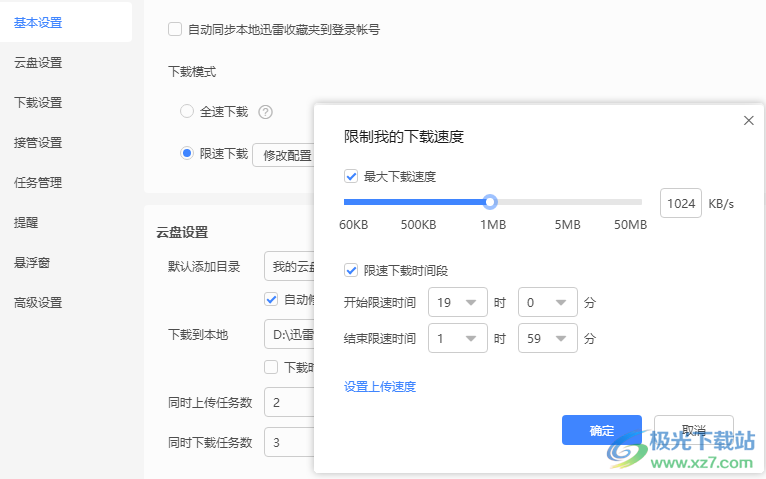
方法步骤
1、第一步,我们首先打开电脑上的迅雷选项,进入迅雷页面之后我们点击页面右上角的“三”图标
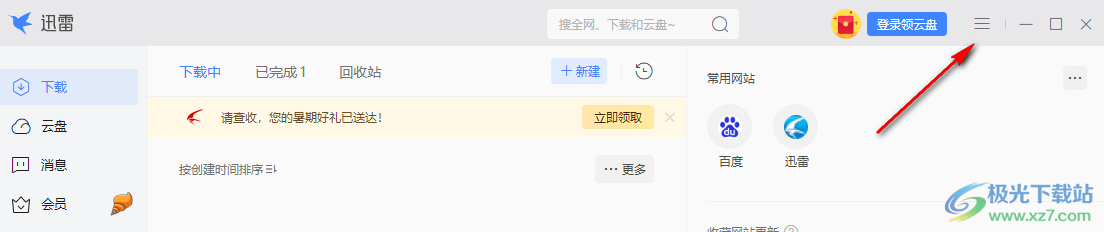
2、第二步,点击“三”图标之后,我们在下拉列表中找到“设置”选项,打开设置选项
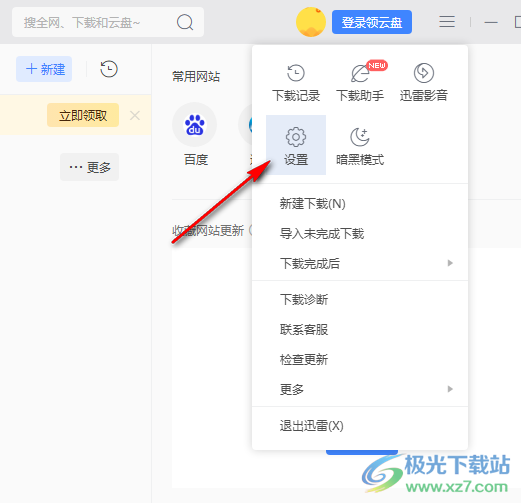
3、第三步,进入设置页面之后,我们在页面左侧点击“基本设置”选项,然后在页面右侧找到“限速下载”选项,点击选择该选项,然后点击其右侧的“修改配置”选项
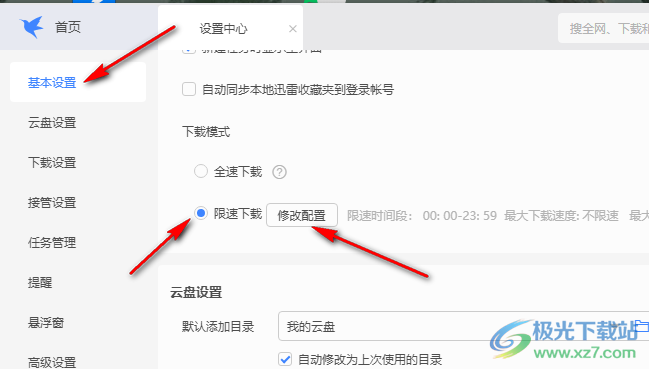
4、第四步,在限制我的下载速度页面中,我们将“最大下载速度”和“限速下载时间段”进行勾选,然后拖动下载速度下的滑块选择最大速度,接着再在时间选项下选择自己的限速时间,最后点击“确定”即可

以上就是小编整理总结出的关于电脑版迅雷设置下载限速与限速时间的方法,进入迅雷页面之后我们点击页面右上角的“三”图标,然后点击设置,接着在设置页面中点击选择“限速下载”然后再点击其后面的“修改配置”选项,最后在限制下载速度页面中将速度和时间两个选项进行勾选和设置并点击确定即可,感兴趣的小伙伴快去试试吧。


网友评论